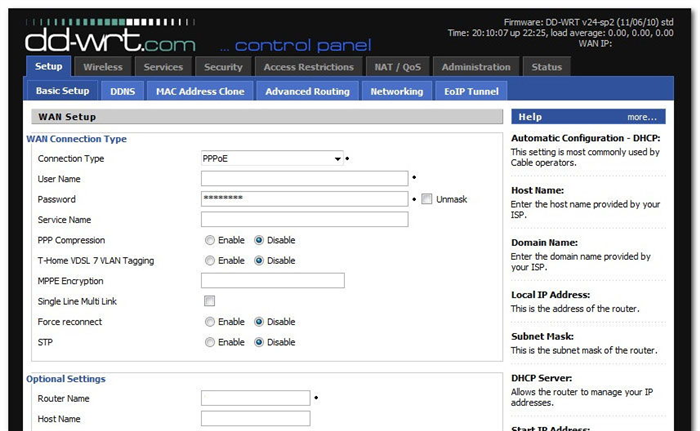Теперь вы попадете на вкладку статистики. Чтобы поменять язык, пройдите по пути: «Administrator» – «Management» – находим строку с языком и устанавливаем его на русский.
Как с помощью DD-WRT дополнить возможности беспроводного маршрутизатора функционалом Linux
DD-WRT — это прошивка на основе Linux, которая способна превратить беспроводной широкополосной маршрутизатор потребительского класса (дешевле 70 долларов) в мощный центр сети. DD-WRT реализует для этих дешевых устройств все возможности сетевого стека Linux: проводную и беспроводную маршрутизацию, межсетевые экраны, QoS, DHCP-сервер и механизм перенаправления пакетов, RADIUS-сервер, OpenVPN, VLAN, wake-on-LAN, режим повторителя WDS (wireless distribution system), игровую инфраструктуру KAI, шифрование WPA2, аутентификацию и многие другие возможности (см. раздел «Ресурсы«). DD-WRT также предлагает удобный пользовательский графический интерфейс для администрирования и набор инструментов для командной строки, возможности которых можно расширять с помощью сценариев.
В этой статье объясняется, как загрузить DD-WRT, настроить для администратора защищенные графический интерфейс и интерфейс командной строки, а также как проверить и настроить оборудование маршрутизатора обеспечение.
Себастьян Готшаль (Sebastian Gottschall), также известный как BrainSlayer, является основным автором прошивки DD-WRT, а также отвечает за её поддержку. Команда DD-WRT состоит из основной группы разработчиков и сообщества добровольных помощников (см. раздел «Ресурсы«). DD-WRT является бесплатной для некоммерческого использования, в то время как коммерческие пользователи должны приобрести лицензию. Также команда DD-WRT предлагает опции профессиональных услуг, а на их сайте можно приобрести качественное аппаратные компоненты, например, от Ubiquiti и Senao. Дополнительные пожертвования в виде финансов или аппаратного обеспечения, а также помощь другим пользователям на форумах также приветствуются.
Поддерживаемые OEM-устройства
Прошивка DD-WRT была спроектирована для беспроводных маршрутизаторов стандарта IEEE802.11a/b/g/h/n, основанных на процессорах Atheros и Broadcom, например, Linksys WRT54GL, который по заявлению производителя поддерживает DD-WRT. Важной частью проекта DD-WRT являются списки устройств, поддерживающих данную технологию и несовместимых с ней. Рекомендуем использовать эти списки чтобы не тратить напрасно время на работу с несовместимым маршрутизатором ( если только вы не хотите проверить, поддерживает ли данная модель DD-WRT, и затем поделится этими сведениями с сообществом).
Даже минимальная сборка DD-WRT для маршрутизаторов Broadcom, оборудованных всего 2 мегабайтами флеш-памяти, предлагает больше возможностей, нежели оригинальная прошивка от производителя. Для маршрутизаторов на основе Atheros требуется как минимум 4 МБ. Полную спецификацию устройства можно найти в базе данных, описывающей поддерживаемые устройства.
Вам, возможно, и не придется устанавливать DD-WRT самостоятельно, так как все больше производителей начинают поставлять оборудование с уже предустановленным DD-WRT. Компании Buffalo, Netgear, ASUS, Linksys и Toplink уже предлагают маршрутизаторы с уже инсталлированной прошивкой DD-WRT.
Команда nvram с параметром show выводит все доступные настройки вашего маршрутизатора. Вы можете использовать команду less , чтобы разделить имеющуюся информацию и выводить её постранично.
Возможности DD-WRT
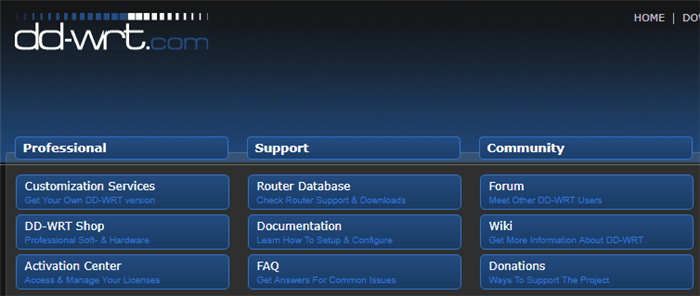
Кто-то наверняка подумал: «зачем мне какой-то сервер, это сложно, хочу чего-нибудь попроще, да чтобы настроить побыстрее». Смею вас заверить, что беспокойства напрасны. Прошивка DD-WRT поддерживает русский язык и не более трудна, чем основная масса прошивок современных роутеров, хотя поначалу может показаться запутанной. Что, впрочем, неудивительно, ведь она очень, очень богата функциями.
Вот краткий список ее возможностей и преимуществ (полный приведен на официальном сайте ):
- Увеличение зоны покрытия беспроводной связью (в сравнении с родными прошивками большинства роутеров).
- Подключение к Интернету любых устройств (компьютеров, мобильных гаджетов, TV и прочего, включая морально устаревшие девайсы).
- Поддержка установки пользовательских пакетов приложений во встроенную память (JFFS2), на MMC/SD-карты и накопители USB.
- Поддержка пользовательских скриптов.
- Встроенный мультимедийный и файловый сервер.
- Технология увеличения скорости связи Afterburner.
- Оптимизация полосы пропускания.
- Сервер и клиент OpenVPN .
- Сервер и клиент PPTP (VPN)
- UPnP.
- IPTV – интернет-телевидение.
- DDNS – динамические DNS на различных сервисах (DynDNS, No-IP, easyDNS и других).
- DMZ – демилитаризованная зона.
- VLAN – виртуальные локальные сети.
- Ntop – наглядный анализатор сетевого трафика.
- Wake On Lan – технология удаленного включения ПК.
- Сервер и клиент Samba – общий доступ к файлам и принтерам из-под различных операционных систем.
- FTP- и HTTP-серверы.
- Планировщик заданий Cron.
- DNS Forwarder – переадресация запросов на ДНС-сервер по выбору пользователя.
- Clients Isolation – режим изоляции клиентских устройств, подключенных к точке доступа, от взаимодействия. .
- Ограничение доступа к выбранным сайтам и блокировка рекламы.
- Надежное шифрование веб-трафика.
- Доступ по Telnet и SSH.
- Детальная статистика по использованию каналов связи (локальной сети и Интернета) и оборудования роутера.
Загрузка и установка
Перед закачкой и установкой DD-WRT убедитесь, что ваш маршрутизатор находится в списке поддерживаемых . Обратите внимание на рекомендации по выбору дистрибутива в зависимости от объема флеш-памяти аппарата (приведены под списком) и других параметров.
Помимо дистрибутива DD-WRT и роутера, вам понадобится компьютер на базе Windows или Linux, патч-корд (отрез обжатой витой пары) и договор с поставщиком услуг Интернета.
Порядок инсталляции альтернативной прошивки мало чем отличается от обычного, но для некоторых марок и моделей роутеров он имеет ряд особенностей. Описание этапов установки для отдельных представителей ASUS, D-Link, TP-LINK и LinkSys приведено в этом разделе официального сайта . Для других – в таблицах из списка поддерживаемых девайсов, как на примере ниже:
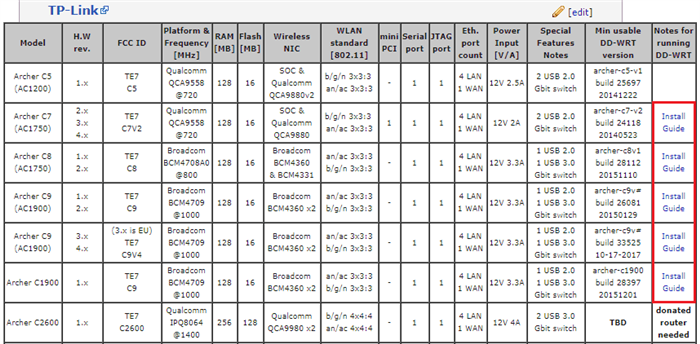
Общий порядок инсталляции DD-WRT:
- Скачайте на компьютер подходящую версию альтернативной прошивки с сайта разработчика или сервера FTP .
- Подключите маршрутизатор к компьютеру с помощью патч-корда. Отключите на ПК защитные программы (антивирус и файервол).
- До начала установки прошивки, а также после нее сделайте аппаратный сброс роутера. Разработчики рекомендуют метод 30/30/30: нажмите на устройстве кнопку Reset и удерживайте ее полминуты. Далее, не отпуская кнопку, выключите питание аппарата и удерживайте Reset еще 30 секунд. Отпустите кнопку, включите питание, дождитесь, когда аппарат определится компьютером или на его панели засветится любой из индикаторов. Снова нажмите Reset и держите 30 секунд.
- Зайдите обычным способом в админ-панель маршрутизатора, откройте раздел обновления встроенного ПО, выберите на компьютере файл DD-WRT (factory-to-ddwrt.bin) и нажмите «Обновить».
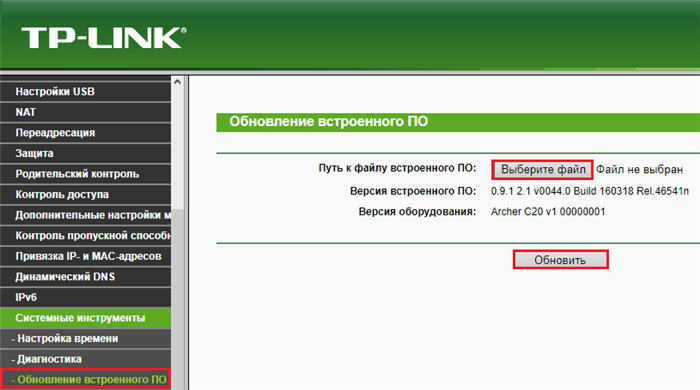
После повторного сброса по методу 30/30/30 можно переходить к настройкам новой операционной системы вашего роутера.
Обратите внимание, интерфейсы разных сборок DD-WRT имеют некоторые различия, но они не столь значительны, чтобы вы могли что-то перепутать.
Вбейте 192.168.1.1 в адресную строку браузера. К сожалению, не всегда используется именно этот адрес, поэтому нужно узнать новый – это можно сделать двумя способами:
DD-WRT — DD-WRT
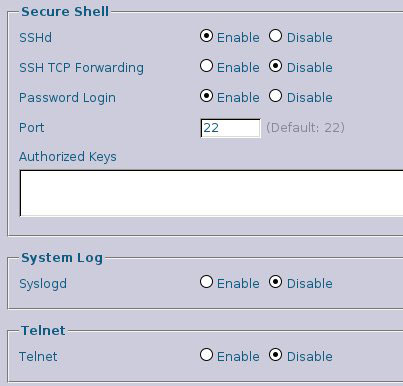
DD-WRT изначально был разработан для Linksys WRT54G серии, но теперь работает на различных маршрутизаторах.
DD-WRT является Linux-основан прошивка за беспроводные маршрутизаторы и точки доступа. Первоначально разработан для Linksys WRT54G серии, теперь он работает на большом количестве моделей. DD-WRT — один из немногих сторонние проекты прошивок предназначена для замены оригинальной прошивки производителя на специальную прошивку, предлагающую дополнительные функции или возможности.
Себастьян Готтшалл, также известный как BrainSlayer, является основателем и основным разработчиком проекта DD-WRT. 2 Буквы «DD» в названии проекта обозначают Немецкий номерной знак письма на автомобили из Дрездена, где жила команда разработчиков. 3 Остальная часть названия была взята из модели маршрутизатора Linksys WRT54G, домашнего маршрутизатора, популярного в 2002–2004 годах. «WRT», также используется OpenWrt Проект прошивки маршрутизатора происходит от общего аббревиатуры «Беспроводной приемник / передатчик», что, возможно, было исходным значением Linksys.
Buffalo Technology и другие компании поставили маршрутизаторы с установленными на заводе настроенными версиями DD-WRT. 4 5 В январе 2016 года Linksys начала предлагать прошивку DD-WRT для своих маршрутизаторов. 6
История версий
| Версия | Дата выхода | Изменения | Ссылки |
|---|---|---|---|
| 16 | 22 января 2005 г. | Изначальный выпуск. Создано как филиал Sveasoft Алхимия, который, в свою очередь, основан на прошивке Linksys WRT54G | 1 |
| 22 | 25 июля 2005 г. | ? | 14 |
| 23 | 25 декабря 2005 г. | Ядро алхимии заменено на OpenWrt ядро | 15 |
| 23 СП 1 | 16 мая 2006 г. | В этом Service Pack, большая часть кода была переработана и переписана во время разработки этого выпуска; было добавлено много новых функций. | нужна цитата |
| 23 СП 2 | 14 сентября 2006 г. | Интерфейс был переработан, и были добавлены некоторые новые функции. Поддерживаются некоторые дополнительные модели маршрутизаторов. | нужна цитата |
| 24 | 18 мая 2008 г. | Позволяет использовать до 16 виртуальных интерфейсов с разными SSID и протоколы шифрования. Он может работать на некоторых PowerPC, Платы маршрутизаторов на базе IXP425, Atheros WiSOC и системы на базе X86. Он также может в некоторой степени работать на маршрутизаторах с низким объемом флэш-памяти (например, WRT54Gv8 или WRT54GSv7) | нужна цитата |
| 24 СП 1 | 26 июля 2008 г. | Критическое исправление безопасности DNS для проблемы в dnsmasq, исправления безопасности при обследовании сайта, более длинные пароли и гибкие конфигурации OpenVPN. Он также может работать на дополнительном оборудовании, включая WRT300 v1.1, WRT310N, WRT600N, Tonze AP42X Pronghorn SBC, Ubiquiti LSX и Netgear, Belkin и устройства USR. | нужна цитата |
| В бета-версии | Варьируется | С 2010 года разработчики DD-WRT часто публикуют бета сборки для различных роутеров. В январе 2018 г. WireGuard был доступен для маршрутизаторов с 8 МБ флэш-памяти и более и регулярно обновлялся BrainSlayer | 16 |
DD-WRT поддерживает множество различных моделей маршрутизаторов, как новых, так и устаревших. В проекте поддерживается полный список поддерживаемых в настоящее время моделей. 17 и известные несовместимые устройства. 18
Перед закачкой и установкой DD-WRT убедитесь, что ваш маршрутизатор находится в списке поддерживаемых . Обратите внимание на рекомендации по выбору дистрибутива в зависимости от объема флеш-памяти аппарата (приведены под списком) и других параметров.
Настройка интернет и Wi-Fi
Для настройки интернета в прошивке DD-WRT вам скорее всего понадобится договор или лист с настройками от провайдера – там прописаны данные по подключению. Если же провайдер использует тип подключения «Динамический IP», то настраивать ничего не нужно, а в листе с договором вообще ничего указано не будет. В любом случае вы всегда можете позвонить в службу технической поддержки провайдера и уточнить эти данные.
На первой вкладке в «Basic Setup» вам нужно сначала указать тип подключения «Connection Type», и задать дополнительные данные из договора.
ПРИМЕЧАНИЕ! По умолчанию будет стоять тип «Динамический IP» – его настраивать не нужно, если у вас именно данный тип подключения к интернету.
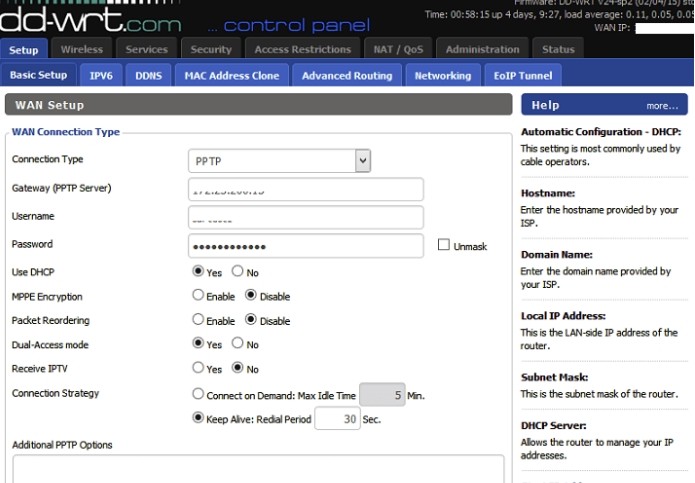
Если у PPTP и L2TP типы подключения, то нужно сделать ещё вот что:
- Заходим в «Services».
- Кликаем по «VPN».
- Включаем тип PPTP или L2TP в режим «Enable».
- Прописываем адрес сервера в строке «Server IP op DNS client»
- В строке «MPPE encryption» удаляем данные.
- Указываем логин и ключ для подключения.
Ещё, если вы используете PPPoE подключения, помимо стандартных данных нужно сделать ещё кое-что:
- Отключить «PPTP Client Options».
- Заходим в «Setup».
- Находим раздел «Basic setup» и на основном разделе нужно включить две галочки, как на картинке ниже.
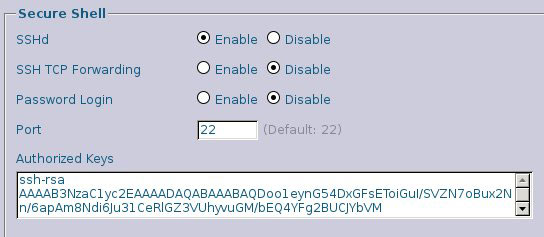
Чтобы настроить Wi-Fi, переходим на следующую вкладку. И далее в «Basic Settings»:
- Устанавливаем режим «Mode» как «AP» или точка доступа.
- «Network Mode» – лучше выбрать тип «Смешанный» или «Mixed».
- «Channel Width» – если у вас много соседей, у которых есть роутеры, то лучше выбрать «20/40» или «20». Если вы живете в глухой степи или за городом, то можно попробовать «40» – но после этого проверьте качество связи.
- «Wireless Channel» – по выбору свободного канала можно почитать тут. Или можно выбрать режим «Авто».
- «Network Name» – имя сети.
- «Security Mode» – ставим WPA2.
- «WPA Algorithms» – AES.
- «WPA Shared Key» – ключ от
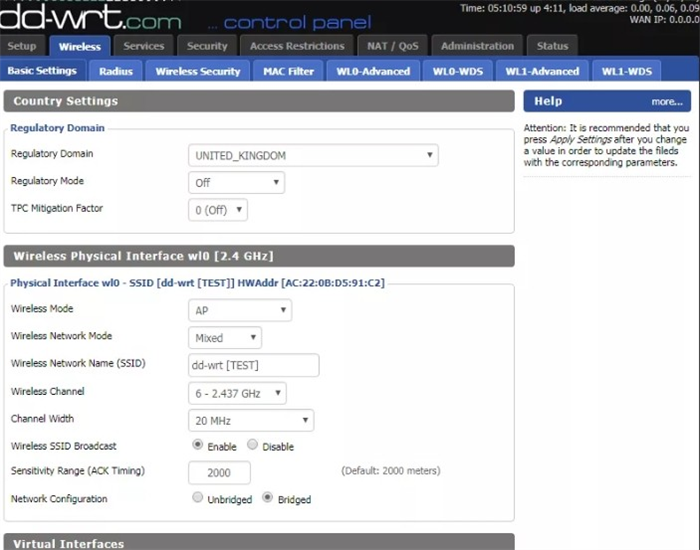
Если вы хотите, чтобы флешка или жесткий диск отображались в вашей сети как сетевой диск, то вам нужно на той же вкладке зайти в раздел «USB» и включить все пункты, кроме последнего. Можете повторить настройки как у меня – смотрим на картинку ниже.
Возможности прошивки
Помимо обычных настроек, предлагаемых официальным программным обеспечением роутера, DD WRT обеспечивает следующий функционал:
- доступ по Telnet и SSH;
- настройка планировщика задач Cron;
- удалённый запуск (Wake-on-Lan);
- настройка Samba;
- виртуальные точки Wi-Fi;
- PPTP, VPN — сервер и клиент;
- другие варианты гибкой настройки роутера.
Порядок настройки маршрутизатора с DD-WRT
Для открытия страницы настроек маршрутизатора, прошитого DD WRT, нужно настроить автоматическое назначение IP и других значений на сетевом адаптере ПК, с которого будете настраивать. Затем нужно зайти в настройку роутера по IP, изначально указанному в инструкции. Здесь система предложит вам поменять админские логин и пароль на более надёжные. Придумайте новые данные для входа, введите и запомните их — они ещё не раз пригодятся при работе с другими функциями роутера.
При желании можно поменять язык пользовательского интерфейса. Дальнейшие инструкции мы приводим на примере русского. На странице «Administration» — «Management» нужно найти пункт «Enable Info Site» и поставить метку Disabled. Здесь же в пункте Language Selection выбрать русский язык. Нажать Save.
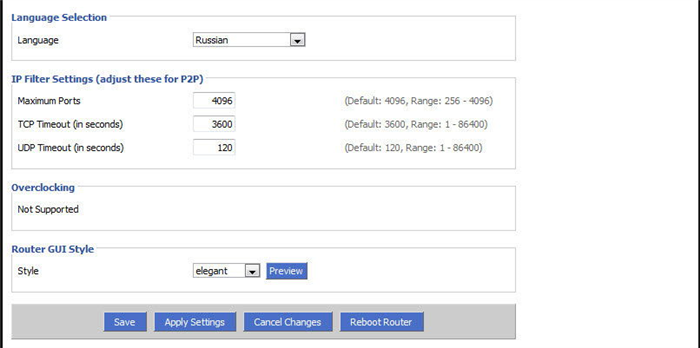
После этого начинается непосредственно настройка.
Статический IP
- На вкладке «Установка» — «Основные установки» выбрать «Тип соединения» — «Статический IP».
- Внести IP и другие данные, предоставленные поставщиком услуг.
- Снять отметки в пунктах «Использование DNSMasq для DHCP» и «… для DNS». Сохранить параметры.
- Перейти на вкладку «Службы», отключить «DNSMasq». Сохранить параметры.
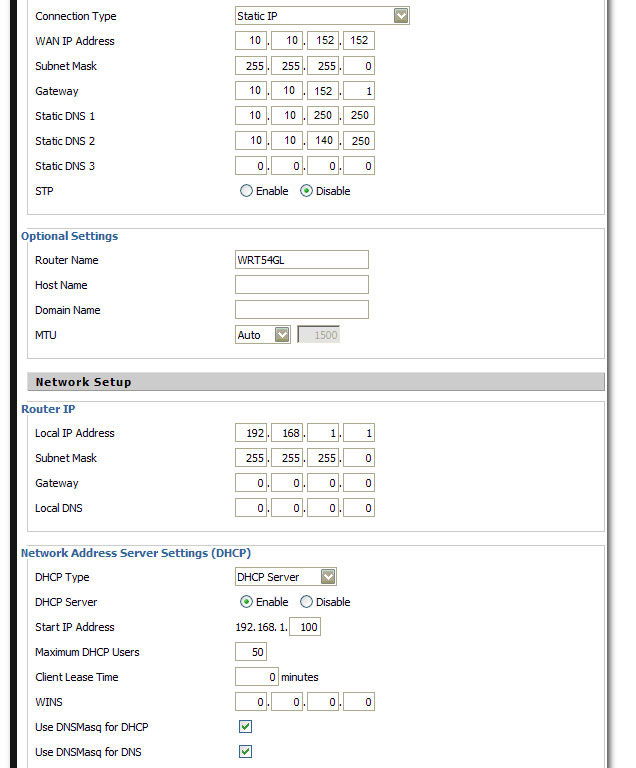
Маршрутизация
Далее — настройка маршрутизации:
- Перейти на страницу «Установка» — «Маршруты».
- Назначить название и номер маршрута (своё для каждой из созданных подсетей).
- «Сеть назначения» — 172.17.0.0 (или ваш диапазон подсети).
- «Маска подсети» — 255.255.0.0
- «Шлюз» — IP-шлюза, выданный провайдером.
- «Интерфейс» — WAN.
- Сохранить введённые значения, повторить действия для создания следующего маршрута.
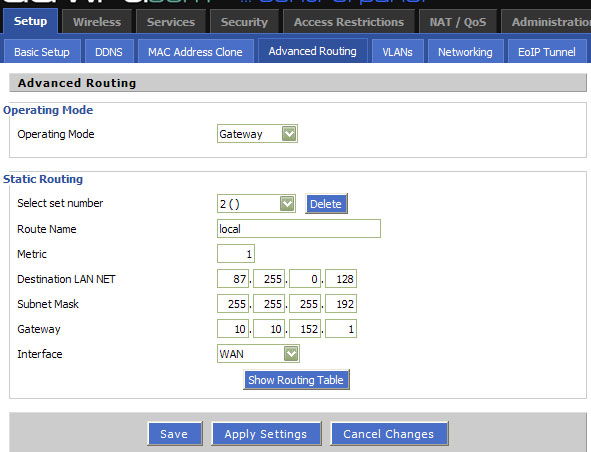
Подключение по VPN (PPTP)
- Открыть вкладку «Службы» — «PPTP».
- Включить «Опции клиента PPTP».
- «IP или имя DNS-сервера» — ввести цифровой или буквенный адрес.
- «MPPE-шифрование» — пустое.
- Пользовательское имя и пароль — из договора.
- Сохранить.
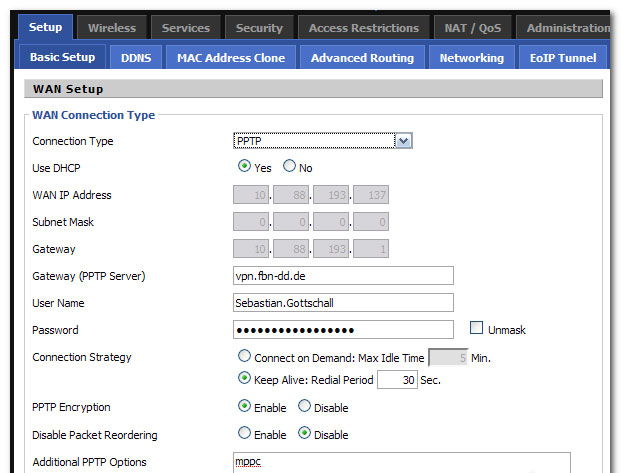
Подключение PPPoE
В DD WRT есть некоторые сложности с реализацией протокола PPPoE, поэтому понадобится прописать некоторые параметры вручную:
- На вкладке «Службы» — «PPTP» отключить «Опции клиента PPTP».
- На вкладке «Установка» — «Основные установки» выбрать тип подключения «PPPoE».
- Логин-пароль взять из договора.
- «Имя службы» —
- «Статический DNS1» — 172.17.0.2.
- Снять отметки напротив «DNSMasq для DHCP» и «DNSMasq для DNS».
- Сохранить.